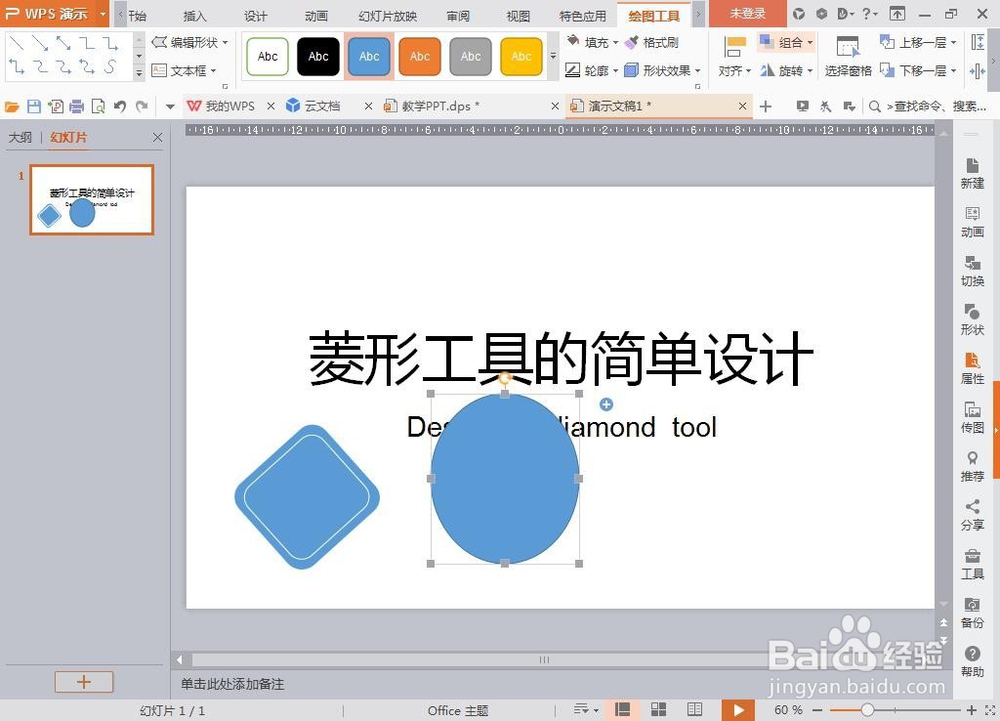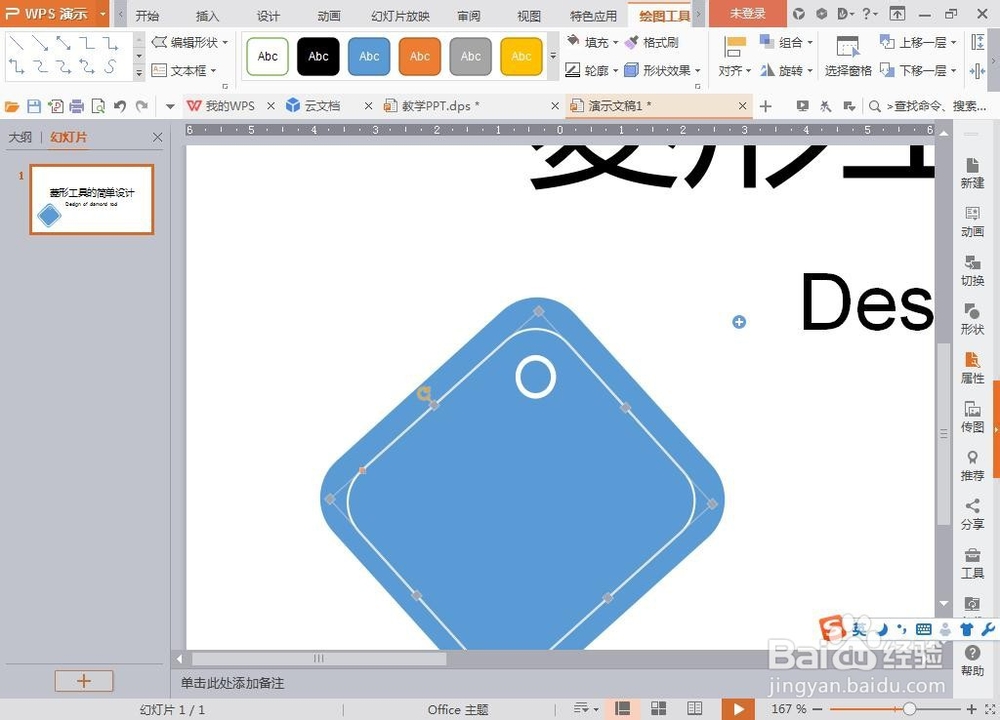1、 打开WPS演示文稿PPT软件,点击文件,新建,空白文档,选择插入文本框工具,输入字体,设置字体的颜色为黑色,放大字号,调整字体的位置,如图
2、选择插入形状,绘制菱形图形,填充颜色为蓝色,如图
3、按crl键增加一个菱形图形,填充颜色为蓝色,按shift键等比例缩小,然后 选中图形,点选垂直居中,水平居中,如图
4、选择填充颜色为蓝色,轮廓颜色为白色,点击确定,如图
5、选择椭圆形形状工具,按crl键将图形修整成正圆形,填充颜色为蓝色,如图
6、按crl键绘制圆形,娴錾摇枭填充白色,按crl+C快捷键复制图形,再次按crl+V快捷键粘贴图形,填充颜色为蓝色,选中两个圆形,按垂直居中,水平居中,将图形都调整到合理的位置。如图
7、选中所有图形,鼠标右键,组合,如图
8、选择形状S形,绘制曲线,填充颜色为蓝色,调整到右侧位置,选择文本框工具,输入字体,设置字体颜色为白色,如图
9、全部选中图形,鼠标右键,组合,按crl键再次复制图形,选中两个图形,底端对齐,调整到合理位置,如图